Đối với người dùng máy tính thì hầu như ai cũng có những thư mục “nhạy cảm” riêng của mình mà không muốn ai biết và lục lọi đến.
Nhất là việc dùng chung máy tính thì lúc này bạn phải tìm ra 1 phương án để bảo mật cho file/thư mục của mình. Vậy làm thế nào để đặt mật khẩu (password) cho folder trên máy tính?
Bài viết này blogchiasekienthuc.com sẽ giới thiệu với các bạn các 4 phần mềm khóa thư mục miễn phí và bảo mật nhất mà bạn nên sử dụng.
LƯU Ý QUAN TRỌNG:
Dưới đây là những phần mềm mình đã test rất kỹ trước khi viết rồi nhé, nên các bạn có thể yên tâm mà sử dụng.
Và một điều nữa là một khi bạn đã quyết định đặt mật khẩu cho thư mục thì bạn hãy chắc chắn là phải nhớ mật khẩu nhé, bạn nên lưu mật khẩu vào một nơi nào đó đề phòng lúc đãng trí quên là bị mất dữ liệu đó.
Mục Lục Nội Dung
#1. Đặt mật khẩu với Wise Folder Hider
Lựa chọn tuyệt vời nữa để bảo mật cho thư mục đó là sử dụng phần mềm Wise Folder Hider, phần mềm này cũng có dung lượng rất nhỏ nhưng vẫn phải thực hiện cài đặt thì mới sử dụng được.
Phần mềm này có 2 phiên bản là miễn phí và pro, chúng ta sử dụng bản miễn phí thôi cũng khá OK rồi.
- Trang chủ: wisecleaner.com
- Link tải / Link dự phòng
Cách sử dụng Wise Folder Hider
Sau tải phần mềm về bạn nhấn đúp chuột hoặc nhấn chuột phải chọn Run as adminstrator để bắt đầu quá trình cài đặt. Quá trình cài đặt rất dễ dàng nên mình sẽ không nói nữa, chỉ việc nhấn Next => Next thôi.
Sau khi cài đặt xong, chương trình sẽ yêu cầu bạn đặt mật khẩu cho chương trình. (Nhập mật khẩu ở trên và ở dưới giống nhau nhé).
Sau khi nhấn OK thì chương trình sẽ chuyển về giao diện chính. Tại đây bạn có thể lựa chọn các thư mục mà bạn cần khóa lại, chương trình có hỗ trợ tính năng kéo => thả nên rất dễ sử dụng.
Tại đây bạn nhấn vào mũi tên thả xuống cạnh chữ Open => và chọn Set Password để đặt mật khẩu cho thư mục, như vậy là xong rồi đó. Nếu bạn muốn mở thư mục đó thì bạn nhấp đúp chuột vào đường dẫn và nhập Password vào là xong.
Ngoài tính năng đặt Passoword cho folder ra thì còn có các tính năng khác như ẩn file, ẩn usb. Nhìn vào giao diện các bạn cũng có thể biết được rồi đúng không.
OK. như vậy là thư mục của bạn đã được bảo mật 2 lớp rất an toàn rồi đó. Rất dễ dàng đúng không nào 😀
P/s: Nếu như ai đó gỡ bỏ hay xóa phần mềm này thì bạn chỉ cần cài lại là xong, không sợ bị mất folder đã khóa đâu nhé.
#2. Anvide Lock Folder
Theo như đánh giá của mình thì đây là một phần mềm khóa thư mục miễn phí rất hay bởi vì nó thuộc dạng Portable (không cần cài đặt) và rất dễ sử dụng.
Phần mềm nhỏ này sẽ mã hóa tập tin và cho phép bạn đặt một hoặc nhiều mật khẩu nên rất an toàn. Ngoài ra, bạn có thể sao chép ra USB để sử dụng bất cứ khi nào cần, rất tiện lợi cho việc sử dụng.
- Trang chủ: anvidelabs.org
- Link tải / Link dự phòng / Link dự phòng / Phiên bản 2.xx
- Link tải / Link dự phòng / Link dự phòng / Phiên bản 3.xx
- Kể từ phiên bản 5.xx trở đi thì phần mềm Anvide Lock Folder đã được đổi tên thành Anvide Seal Folder. Bạn có thể tải về bản mới nhất tại đây hoặc tại đây.
Cách sử dụng phần mềm khóa thư mục Anvide Lock Folder
Sau khi tải phần mềm về (đối với phiên bản 2.xx hoặc 3.xx) bạn nháy đúp chuột hoặc nhấn chuột phải vào file đó chọn Run as adminstrator để chạy chương trình.
Note: Còn nếu như bạn sử dụng phiên bản mới nhất, tức là bản 5.xx (phần mềm Anvide Seal Folder), thì bạn cần phải cài đặt vào máy tính.
Trong quá trình cài đặt bạn chỉ cần lưu ý một điều đó là hãy bỏ tích ở dòng 360 Total Security đi nhé. Rồi tiến hành cài đặt như bình thường thôi.
Cài đến khi xuất hiện giao diện như hình bên dưới.
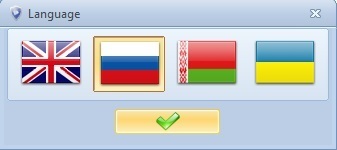
Tại đây có 4 ngôn ngữ cho bạn lựa chọn. Bạn chọn ngôn ngữ phù hợp (lá cờ đầu tiên là ngôn ngữ English) sau đó nhấn vào dấu tích để bắt đầu.
Chương trình sẽ hỏi bạn có đồng ý với điều khoản khi sử dụng không, bạn chọn Accept để đồng ý.
=> Sau khi nhấn vào Accept chúng ta đã vào giao diện chính của phần mềm rồi. Giờ đến bước bạn lựa chọn thư mục bạn cần khóa.
Nhấn vào dấu cộng (+) và tìm đến folder bạn cần khóa => sau đó nhấn OK.
Tiếp theo bạn nhấn vào đường dẫn mà bạn vừa lựa chọn, chương trình sẽ đưa ra yêu cầu đặt mật khẩu cho folder và bạn nhập mật khẩu vào 2 ô đó và nhấn Protect hoàn thành.
Lưu ý: Đặt mật khẩu ô trên và ô dưới phải giống nhau nhé.
Tiếp theo chương trình sẽ đưa ra một thông báo là Set a password hint? nghĩa là bạn có muốn đặt mật khẩu gợi ý không. Bạn có thể chọn Yes để đặt thêm 1 mật khẩu gợi ý nữa, nhưng ở đây mình không cần nên chọn No.
OK. Folder chuyển sang màu tím như thế này tức là thư mục của bạn đã được khóa và bảo mật rất an toàn rồi.
Giờ muốn mở folder này bạn thực hiện lại thao tác nhấp đúp chuột vào đường cần mở khóa và nhập password vào là xong.
Lưu ý: Sau khi đặt mật khẩu cho thư mục xong thì thư mục đó sẽ bị ẩn đi nhé, nó chỉ hiện ra khi bạn đã nhập password để mở khóa.
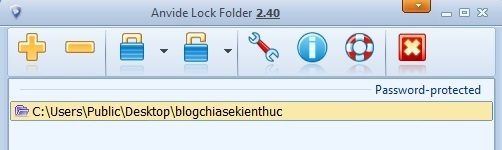
Để Folder của bạn được bảo mật nhất thì bạn nên thực hiện một bước nữa, đó là đặt Password khi bạn mở phần mềm, tức là sau khi thực hiện xong bước này thì bạn phải nhập đúng mật khẩu thì mới vào được giao diện của phần mềm.
OK ! Như vậy là bạn đã bảo vệ thư mục (Folder) bằng 2 lớp mật khẩu rất an toàn rồi đó.
#3. Free Hide Folder
Đúng với tên gọi của nó, Free hide folder cho phép bạn ẩn nhiều thư mục thông qua một chương trình đã được đặt password. Có nghĩa là bạn chỉ có thể nhìn thấy các thư mục này trong trường hợp bạn đã truy cập vào phần mềm.
- Trang chủ: www.cleanersoft.com
- Link dự phòng / Link tải
Sau khi tải về bạn cũng tiến hành cài đặt như bình thường, sau khi kết thúc quá trình cài đặt chương trình sẽ yêu cầu Set password cho phần mềm => Bạn nhập password vào và nhấn OK
Nhấn vào Add để thêm các thu mục cần ẩn => và nhấn OK.
OK, giờ thì thư mục của bạn vừa chọn đã bị ẩn. Để ẩn hiện Folder thì bạn sử dụng các lựa chọn (1)
Để đặt lại mật khẩu khi vao chương trình thì nhấn vào lưa chọn Password (2) và nhập mật khẩu bạn đã đặt lúc đầu vào sau đó đổi sang mật khẩu mới mà bạn muốn.
OK, cũng phần mềm khóa thư mục này cũng khá hay đúng không, nhưng nó chỉ khóa 1 lớp thôi, khác với 2 phần mềm bên trên. Nhưng cũng khá an toàn rồi 😀
#4. Lim Block Folder
Lim Block Folder là một phần mềm khóa thư mục hoàn toàn miễn phí, nó là một phần mềm của Nga chuyên dùng để khóa các thư mục trong máy tính hoặc USB, tuy là miễn phí nhưng nó chẳng thua kém gì các phần mềm trả phí cả.
- Link từ trang chủ: http://maxlim.org/
- Link tải đã việt hóa / Link dự phòng / Tác giả Việt Hóa (ptk911)
Đầu tiên bạn bấm vào hình ổ khóa màu vàng sau đó đặt mật khẩu chính để bảo vệ mỗi khi truy cập chương trình. Sau khi đặt xong, mỗi khi chạy phần mềm là bạn phải có mật khẩu chính mới vào được.
Tiếp theo, để thêm thư mục cần bảo vê (kể cả USB) bạn bấm vào ô thêm thư mục (biểu tượng folder + ) và tìm thư mục cần bảo vệ, bạn có thể lựa chọn bao nhiêu folder cũng được.
Sau đó bấm chuột phải vào từng thư mục => chọn Khóa, nó sẽ hiện thêm 1 hộp thoại tạo mật khẩu riêng cho từng thư mục.
Ngoài mật khẩu chính của chương trình, với từng thư mục bạn sẽ thiết lập từng mật khẩu riêng biệt (giống nhau cũng được) mới mở được.
Bạn nên nhập thêm vào phần Gợi ý mật khẩu để nhắc bạn nhớ lại mật khẩu nếu bạn quên. Hoặc nếu bạn cảm thấy không cần thiết thì không cần thiết lập phần gợi ý mật khẩu cũng đươc.
Vì là ngôn ngữ Tiếng Việt nên chắc mình cũng không cần phải nói nhiều nữa, rất dễ sử dụng rồi.
Tips: Nếu file/folder dung lượng nhỏ thì bạn có thể sử dụng WinRAR để nén và đặt mật khẩu khi nén cũng rất bảo mật và tránh được virus. (xem cách đặt mật khẩu file nén rar)
[ĐỌC THÊM] bài viết:
#5. Lời kết
Trên đây là 4 phần mềm đặt mật khẩu cho thư mục miễn phí mình thấy rất tốt mà bạn nên sử dụng bởi nó được mã hóa và có tính bảo mật khá cao.
Hơn nữa nó rất dễ sử dụng, và phù hợp với nhu cầu của đa số người dùng. Hi vọng với 4 phần mềm trên sẽ đáp ứng được nhu cầu của các bạn, chúc các bạn thành công !!!
Kiên Nguyễn – Blogchiasekienthuc.com
 Blog Chia Sẻ Kiến Thức Máy tính – Công nghệ & Cuộc sống
Blog Chia Sẻ Kiến Thức Máy tính – Công nghệ & Cuộc sống
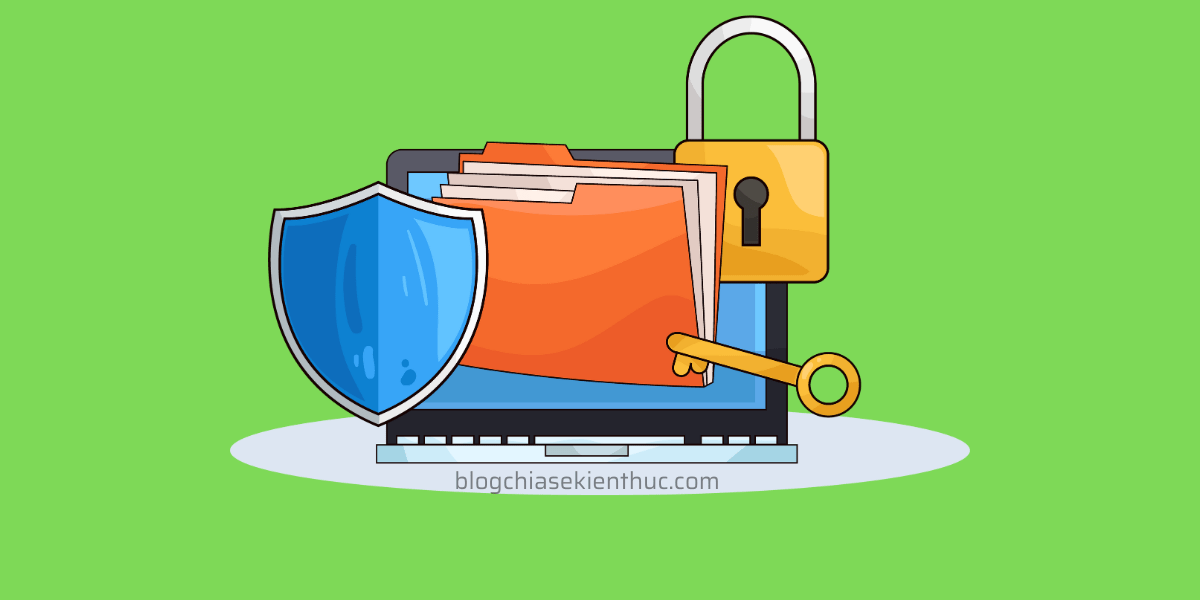
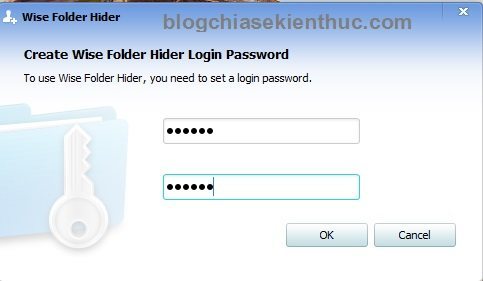
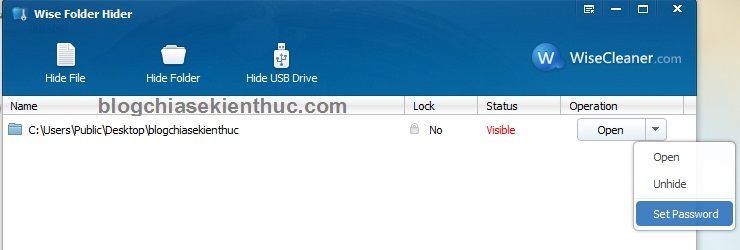

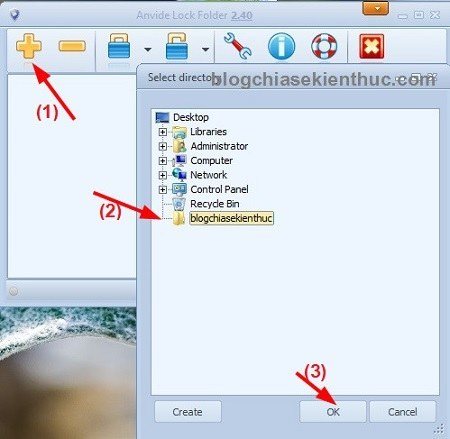
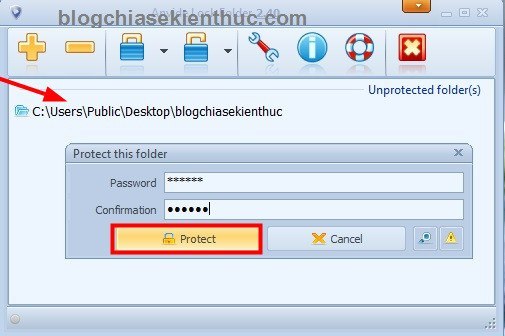
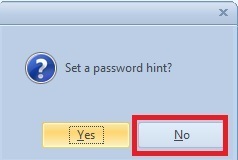
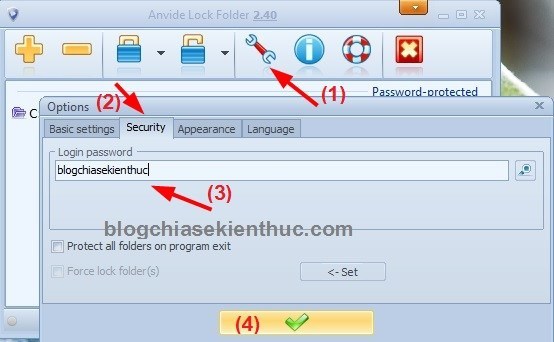
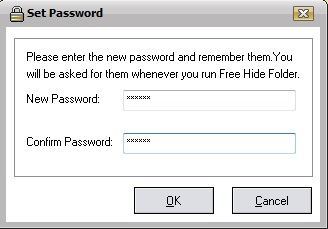
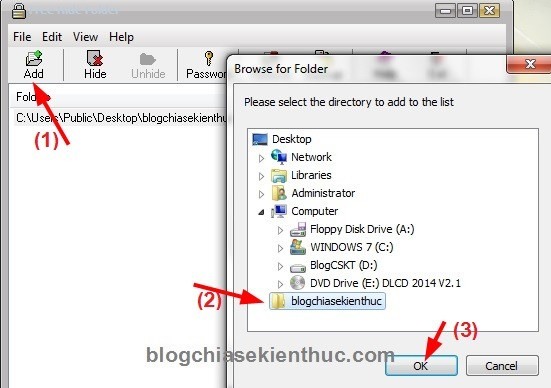
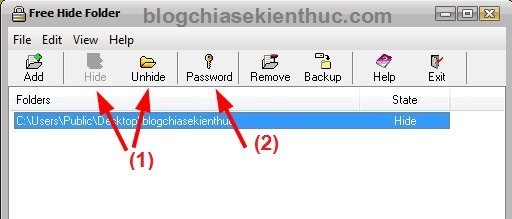
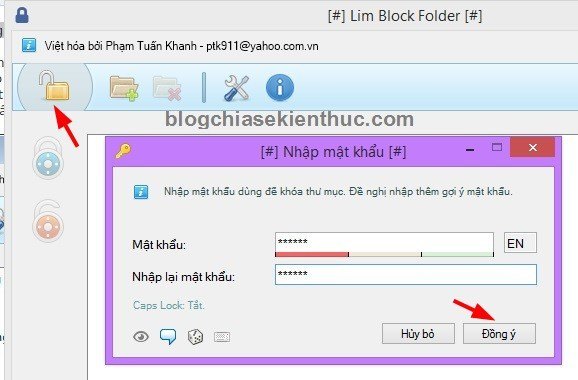
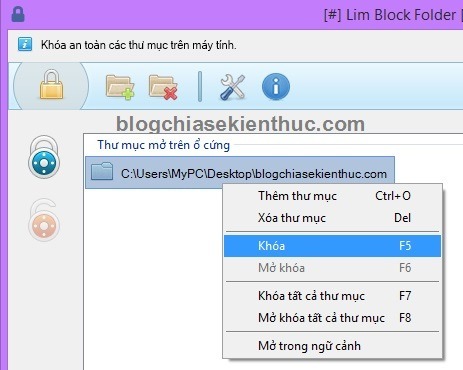



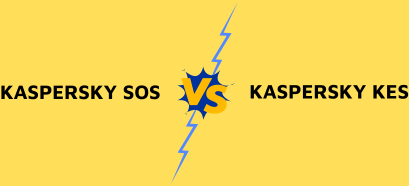

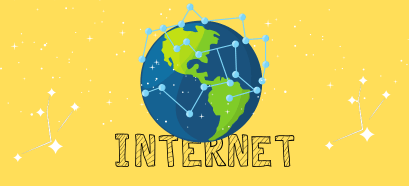

E đặt mk xong nó báo là “perhap it is being used by another program…”- failed to lock là sao nhỉ, au?
Anh ơi em cập nhật cái ngôn ngữ cho phần mềm Lim Block Folder 1.4.6 (vì cái ngôn ngữ cũ của ptk911 là bản cũ nên nhiều cái tính năng mới nên em đã dịch lại [dựa vào bản dịch của ptk911 và thêm 1 một số thông tin (phiên bản mới)]
credit:
người việt hóa [email protected]
sửa lại cho bản 1.4.6 (dựa vào bản dịch cũ) XL (Xuân Long)
Link Download https://www.fshare.vn/file/8GEAXM11SLDR
sao file có hơn 200kb vậy Long ?
Của em chỉ có tệp “vi.lg” nên mới nhẹ anh ạ
CHÚ Ý đường dẫn giải nén (mặc định)
C:\Program Files (x86)\MaxLim\Lim Block Folder\langs
nhưng cái file bạn gửi cho mình là vi.exe mà 😀
Bạn ơi mình cài và đặt mật khẩu nhưng bây giờ khởi động lại máy xong phần mềm Lim Block Folder lại về ngôn ngữ tiếng nga,
đặc biệt là phần mềm không cho phép mở khóa thư mục đó nữa
Mỗi lần mở ra là bạn phải chọn lại ngôn ngữ, chọn đúng ngôn ngữ là được mà bạn.
Ad ơi, cho mình hỏi: Minh dùng Limblock khóa 1 thư mục. Sau khi thử mở khóa, ngoài ổ D cũng không hiện thi thư mục đó. Mình lẩn quẩn mãi không được và chọn mục “Xóa forder” trên nút công cụ của phềm mềm. Giờ không tìm lại được thư mục đã lỡ xóa đó đâu nữa. Rất mong được trợ giúp.
Bạn nhấn vào nút Xóa folder trên phần mềm thì có nghĩa là nó chỉ xóa các thư mục đó ra khỏi phần mềm thôi, còn thư mục bạn lưu ở phân vùng nào thì nó vẫn còn ở phân vùng đó thôi.
Bạn thử bật chế độ hiện file ẩn trên windows lên xem sao nhé:
https://blogchiasekienthuc.com/thu-thuat-hay/cach-hien-file-an-trong-usb.html
Bạn ơi, cho mình hỏi. Mình chạy lại win và mất phần mềm ẩn file giờ cũng không thấy lại file đã dùng phần mềm để ẩn luôn. mình đã sử dụng cách hiển thị file ẩn mà cũng không thấy. có phải file đấy bị gỡ luôn cùng phần mềm rồi không. mình mất hết tài liệu quan trọng rồi.
Ad cho mình hỏi lúc trước mình xài phần mềm dấu thư mục My-Lockbox-Pro, sau 1 thời gian bị lổi mình cài lại tự nhiên những file hình đó bây giờ mất tiêu ko còn trong máy nữa, mình đã thử nhiều cách nhưng ko lấy lại dc, xin Ad vui lòng chỉ cho mình cách lấy lại , thask nhiều
Ngoài những phần mềm bên trên mình hướng dẫn ra thì các phần mềm khác mình cũng chưa test thử nên không rõ đâu bạn.
anh ơi trước đây em có dùng phần mềm Anvide Lock Folder để ẩn thư mục nhưng do lâu rồi nên mình quên mất mật khẩu thì phải làm thế nào hả anh. file ẩn của em toàn những thông tin quan trọng không thể để mất được
Bạn dùng phiên bản mới 5.x hay là phiên bản cũ. Nếu chưa tạo tài khoản để phục hồi mật khẩu thì rất khó nhé bạn.
Mình đã Note rất kỹ là hãy nhớ mật khẩu mà các bạn chủ quan với dữ liệu của mình quá 🙁
Tôi muốn như thế này… cái thể micro SD có chép rất nhiều nhạc, nhưng trong 1 thời điểm nào đó tôi chỉ muốn nghe 1 folder mà tôi muốn và tôi muốn khóa các folder khác đi để các loại máy nghe mp3 không nhận diện được các folder đó. các pm này có làm được điều đó không?
Vậy khi bạn muốn nghe thư mục nhạc nào đó thì bỏ ẩn thư mục nhạc cần nghe đi là được.
không được… tôi đã thử rồi. nó vẫn hát cái ẩn thế mới nói cái máy nó thông minh một cách không cần thiết như vậy. Cuối cùng tôi có 1 cách: đổi extension bằng 1 phần mềm renamer , đổi đuôi mp3 thành abc gì đó là thằng máy không đọc nữa.
sau khi đổi đuôi nó vẫn hát cái bài bị đổi đuôi…. chưa tìm ra cách gì
bạn nén các folder nhạc lại, cần folder nào thì giải nén 1 folder ra thôi, còn lại xóa hết. Trong SD card giờ chỉ có 1 folder nhạc, 1 file nén nhạc, tài lieu linh tinh
Bạn đang sử dụng phần mềm nào nhỉ ?
đà dùng lim block folder
Bạn dùng phần mềm đầu tiên nhé. Mình đang dùng phần mềm này ok
– Rồi như bạn bảo bạn cho các file nhạc vào từng thư mục rồi đúng không.
– Giờ bạn vào cái chỗ chứa tất cả các thư mục đó, bạn ấn bôi đen toàn bộ thư mục nhạc.
– Xong bạn bấm chuột phải vào bất kỳ một thư mục nhạc đã bôi đen.
– Tiếp theo chọn Add To Achive… để nén toàn bộ các thư mục đã bôi đen vào 1 file nén, *.rar hoặc *.zip cũng đuợc.
– Giờ bạn xóa hết các folder nhạc bên ngoài đi.
– Bạn vào thư mục nén ở trên, bạn bấm chọn (bấm cho nó bôi đen thôi, dung có mở ra đấy) 1 folder bất kỳ, bạn chọn biểu tượng Winzard (biểu tượng thứ 7 từ trái qua phải) để giải nén thư mục bạn muốn ra (mà cái này thì dung WinRAR để nén và giải nén nhé).
– Như vậy thì khi bạn cần thư mục nào thì giải nén, ko cần thì xóa đi, giải nén thư mục khác. Nhược điểm là tốn dung luong bộ nhớ (tốn them tầm 60-80% tổng dung long của tất cả nhạc)
thời gian nén / xả nén còn lâu hơn thời gian copy paste thì thao tác chép xóa qua ổ cứng có lợi hơn nhiều, việc gì phải nén trên usb cho mất thời gian. Ông bạn sai 1 điều nữa là các thao tác trên usb bao giờ cũng chậm hơn trên ổ cứng đồng thời làm cho usb giảm tuổi thọ nhanh hơn. Dĩ nhiên là tôi biết nén lại thì nó không còn hát nữa.
sau khi đổi đuôi nó vẫn hát cái bài bị đổi đuôi…. chưa tìm ra cách gì
dùng Anvide cũng không có tác dụng gì… máy vẫn hát những cái đã ẩn đi
xài cái anvive lỡ quên mật khẩu thì sao ad
Thì mất dữ liệu nhé bạn, ở phiên bản mới nếu như bạn đăng ký tài khoản online thì có thể phục hồi lại được. Nhưng với phiên bản cũ thì sẽ rất khó
Vào tìm kiếm là ra hết những gì đã khoá, đã ẩn và mở lên vô tư không còn khoá nữa.
Bài này rất hữu ích cho mình.Mình cũng đang tải phần mềm đầuu tiên và dùng khá ổn.Mình có nhiều tài liệu quan trọng nên cần ẩn đi.nhưng cho mình hỏi ví dụ mình bị ngta xóa phần mềm đi thì làm cách nào để khôi phục lại phần mềm.
Tải lại phần mềm thôi bạn 😀
anh ơi em dùng Anide Loock 240, hiện tại em đang bị quên pass đặt lúc khoá file,a hướng dẫn em cách xử lý với ah, em cảm ơn
Làm bị lỗi sao sao ak nhỉ , hay mình sai bước nào
bạn ơi . Cho mình hỏi phần mềm SafeHouse (Explorer) không còn hoạt động nữa phải ko ah.
báo lỗi, và mất hết dữ liệu :((((
Cho mình hỏi trước đây mình dùng cái anvide. mà 1 thời gian sau mình tìm lại phần mềm trên máy thì không thấy nữa. sau đó mình down Anvide về cài lại. thì ko thấy được thư mục đã khóa trước đây để mở nó lại. Giờ có cách gì để lấy lại dữ liệu ko ạ. xin cảm ơn
Anvide Lock Folder xài tuyệt hảo, khỏi cài. Tuy nhiên, phiên bản 3.xx hình như có vấn đề. Tải về, quét không có gì, ngay cả khi quét bằng Virustotal. Tuy nhiên, sau khi đưa icon vô thanh Start và đặt pass sử dụng – quét bằng Symantec Norton Power Eraser thì nó lại phòi ra PM có vấn đề (3). Tôi delete, tự mình thấy xài bản v2 cũng tốt rồi.
Tôi nghĩ ai cũng muốn blog mình chu toàn (tôi cũng muốn vậy). Vậy nên nếu đúng ý bạn, bạn kiểm tra lại thử. Rất cảm ơn, chúc phẻ.
Cám ơn bạn đã để lại ý kiến nhé, mình test thử bản mới xem sao.
Mình thì đang dung Free Hide Folder thấy khá tiện.